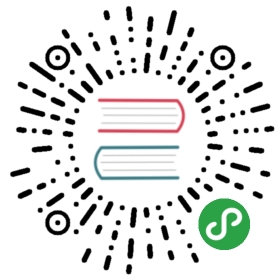离线安装Cloudera Manager 5和CDH5(5.2.3)
CDH (Cloudera’s Distribution, including Apache Hadoop),是Hadoop众多分支中的一种,由Cloudera维护,基于稳定版本的Apache Hadoop构建,并集成了很多补丁,可直接用于生产环境。
Cloudera Manager则是为了便于在集群中进行Hadoop等大数据处理相关的服务安装和监控管理的组件,对集群中主机、Hadoop、Hive、Spark等服务的安装配置管理做了极大简化。
一 系统环境
- 实验环境:Mac下VMware虚拟机
- 操作系统:CentOS 6.5 x64 (至少内存2G以上,这里内存不够的同学建议还是整几台真机配置比较好,将CDH的所有组件全部安装会占用很多内存,我已开始设置的虚拟机内存是1G,安装过程中直接卡死了)
- Cloudera Manager:5.2.3
- CDH: 5.2.3
二 安装说明
1 官方参考文档:
官方安装文档:地址
官方共给出了3中安装方式:
第一种方法必须要求所有机器都能连网,由于最近各种国外的网站被墙的厉害,我尝试了几次各种超时错误,巨耽误时间不说,一旦失败,重装非常痛苦。
第二种方法下载很多包。
第三种方法对系统侵入性最小,最大优点可实现全离线安装,而且重装什么的都非常方便。后期的集群统一包升级也非常好。这也是我之所以选择离线安装的原因。
2 Cloudera Manager下载地址:
3 Cloudera Manager安装要求信息:
4 CDH安装包下载地址:
http://archive.cloudera.com/cdh5/parcels/latest/ ,
由于我们的操作系统为CentOS6.5,需要下载以下文件:
CDH-5.1.3-1.cdh5.1.3.p0.12-el6.parcel
CDH-5.1.3-1.cdh5.1.3.p0.12-el6.parcel.sha1
manifest.json
5 注意 :
与CDH4的不同,原来安装CDH4的时候还需要下载IMPALA、Cloudera Search(SOLR),CDH5中将他们包含在一起了,所以只需要下载一个CDH5的包就可以了。
而在咱们公司内部可以在内部的ftp服务器(192.168.1.110)都能找到所需要的文件,在下面我将会把这些文件的拷贝方法一同写入到里面。
三 准备工作:系统环境搭建
以下操作均用root用户操作。
1. 网络配置(所有节点)
vi /etc/sysconfig/network
修改hostname:
NETWORKING=yesHOSTNAME=dhc-4
通过 service network restart 重启网络服务生效。vi /etc/hosts ,修改ip与主机名的对应关系
192.168.1.213 dhc-4192.168.1.214 dhc-5192.168.1.215 dhc-6
2 注意:
这里需要将每台机器的ip及主机名对应关系都写进去,本机的也要写进去,否则启动Agent的时候会提示hostname解析错误。
四 打通SSH,设置ssh无密码登陆(所有节点)
在所有节点上执行 ssh-keygen -t rsa 一路回车,生成无密码的密钥对。
将主节点公钥添加到认证文件中: cat ~/.ssh/id_rsa.pub >> ~/.ssh/authorized_keys ,并设置authorized_keys的访问权限: chmod 600 ~/.ssh/authorized_keys。
分别使用以下命令scp文件到所有datenode节点:
scp ~/.ssh/authorized_keys root@dhc-5:~/.ssh/scp ~/.ssh/authorized_keys root@dhc-6:~/.ssh/
1 测试:
在主节点上ssh n2,正常情况下,不需要密码就能直接登陆进去了。
五.安装Oracle的Java(所有节点)
CentOS,自带OpenJdk,不过运行CDH5需要使用Oracle的Jdk,需要Java 7的支持。
卸载自带的OpenJdk,使用 rpm -qa | grep java 查询java相关的包,使用 rpm -e —nodeps 包名 卸载之。
去Oracle的官网下载jdk的rpm安装包,并使用 rpm -ivh 包名 安装之。
而咱们公司中的jdk1.7放在:
/home/hadoop/Hadoop/CDH/CDHCentOS6/jdk-7u80-linux-x64.rpm
可以使用命令
scp hadoop@192.168.1.110:/home/hadoop/Hadoop/CDH/CDHCentOS6/jdk-7u80-linux-x64.rpm /usr/local 将jdk1.7放在/usr/local目录下,然后进入到此目录下,使用命令 rpm -ivh jdk-7u80-linux-x64.rpm 安装jdk1.7。
由于是rpm包并不需要我们来配置环境变量,我们只需要配置一个全局的JAVA_HOME变量即可,执行命令:
echo "JAVA_HOME=/usr/java/latest/" >> /etc/environment
六.安装配置MySql(主节点)
在安装mysql数据库之前,先使用命令
查看:rpm -qa | grep mysql
卸载:rpm -e --nodeps mysql-libs-5.1.71-1.el6.x86_64
将本机自带的mysql数据库卸载。
在线安装可以通过 yum install mysql-server 本例中,在本地ftp服务器上下载了一个MySQL的安装包,可以使用命令:
scp hadoop@192.168.1.110:/home/hadoop/Hadoop/CDH/CDHCentOS6/MySQL-5.5.49-1.el6.x86_64.rpm-bundle.tar /usr/local
将MySQL的安装包放在/usr/local/目录下,进入到此目录下,执行命令:
tar -xvf MySQL-5.5.49-1.el6.x86_64.rpm-bundle.tar
进行解压,解压完成之后会出现几个以.rpm为结尾的安装包,我们只需要安装MySQL-server和MySQL-client这两个包即可,可以使用命令:rpm -ivh +包名 即可安装。
安装完成以后使用命令service mysql start打开MySQL服务,并根据提示设置root的初试密码:
mysqladmin -u root password 'xxxx' 。
mysql -uroot -p123456进入mysql命令行,创建以下数据库:
#hivecreate database hive DEFAULT CHARSET utf8 COLLATE utf8_general_ci;#activity monitorcreate database amon DEFAULT CHARSET utf8 COLLATE utf8_general_ci;
设置root授权访问以上所有的数据库:
#授权root用户在主节点拥有所有数据库的访问权限#grant all privileges on *.* to 'root'@'dhc-4' identified by '123456' with grant option;#flush privileges;
官方MySql配置文档:
七.关闭防火墙和SELinux
注意:
需要在所有的节点上执行,因为涉及到的端口太多了,临时关闭防火墙是为了安装起来更方便,安装完毕后可以根据需要设置防火墙策略,保证集群安全。
关闭防火墙:
service iptables stop (临时关闭)chkconfig iptables off (重启后生效)
关闭SELINUX(实际安装过程中发现没有关闭也是可以的,不知道会不会有问题,还需进一步进行验证):
setenforce 0 (临时生效)修改 /etc/selinux/config 下的 SELINUX=disabled (重启后永久生效)
八.所有节点配置NTP服务(参照:补充说明1)
集群中所有主机必须保持时间同步,如果时间相差较大会引起各种问题。 具体思路如下:
master节点作为ntp服务器与外界对时中心同步时间,随后对所有datanode节点提供时间同步服务。
所有datanode节点以master节点为基础同步时间。
所有节点安装相关组件: yum install ntp 。完成后,配置开机启动: chkconfig ntpd on ,检查是否设置成功: chkconfig --list ntpd 其中2-5为on状态就代表成功。
1 主节点配置
在配置之前,先使用ntpdate手动同步一下时间,免得本机与对时中心时间差距太大,使得ntpd不能正常同步。这里选用65.55.56.206作为对时中心, ntpdate -u 65.55.56.206 。
ntp服务只有一个配置文件,配置好了就OK。 这里只给出有用的配置,不需要的配置都用#注掉,这里就不在给出:
driftfile /var/lib/ntp/driftrestrict 127.0.0.1restrict -6 ::1restrict default nomodify notrapserver 65.55.56.206 preferincludefile /etc/ntp/crypto/pwkeys /etc/ntp/keys
配置文件完成,保存退出,启动服务,执行如下命令: service ntpd start
检查是否成功,用ntpstat命令查看同步状态,出现以下状态代表启动成功:
synchronised to NTP server () at stratum 2time correct to within 74 mspolling server every 128 s
如果出现异常请等待几分钟,一般等待5-10分钟才能同步。
2 配置ntp客户端(所有datanode节点)
driftfile /var/lib/ntp/driftrestrict 127.0.0.1restrict -6 ::1restrict default kod nomodify notrap nopeer noqueryrestrict -6 default kod nomodify notrap nopeer noquery#这里是主节点的主机名或者ipserver n1includefile /etc/ntp/crypto/pwkeys /etc/ntp/keys
ok保存退出,请求服务器前,请先使用ntpdate手动同步一下时间: ntpdate -u n1 (主节点ntp服务器)
这里可能出现同步失败的情况,请不要着急,一般是本地的ntp服务器还没有正常启动,一般需要等待5-10分钟才可以正常同步。启动服务: service ntpd start
因为是连接内网,这次启动等待的时间会比master节点快一些,但是也需要耐心等待一会儿。
补充说明1:由于咱们使用的服务器没有联网,因此这一步可省略,但是你要检查一下你的三台主机之间的时间是否差异太大,如果太大将会对下面的安装造成不必要的麻烦,可以用date命令查看当前主机的时间,然后如果发现差异太大的话,使用命令:date -s + 时间点(主节点上面的时间点)进行时间同步。
九 安装Cloudera Manager Server 和Agent
1 主节点解压安装
咱们公司内部的Cloudera manager存放在ftp服务器上,可以使用命令:
scp hadoop@192.168.1.110:/home/hadoop/Hadoop/CDH/CDHCentOS6/cdh5.3.2/cloudera-manager-el6-cm5.3.2_x86_64.tar.gz /opt
cloudera manager的目录默认位置在/opt下,解压: tar xzvf cloudera-manager*.tar.gz将解压后的cm-5.2.3和cloudera目录放到/opt目录下。
2 为Cloudera Manager 5建立数据库
首先需要去MySql的官网下载JDBC驱动, http://dev.mysql.com/downloads/connector/j/ ,解压后,找到mysql-connector-java-5.1.33-bin.jar,放到/opt/cm-5.1.3/share/cmf/lib/中。
本公司内部可以使用命令:
scp hadoop@192.168.1.110:/home/hadoop/Hadoop/CDH/CDHCentOS6/mysql-connector-java-5.1.36.tar.gz /usr/local
将数据库的JDBC驱动放在/usr/local/目录下,进入到此目录下,进行解压:tar -zxvf mysql-connector-java-5.1.36.tar.gz。解压后,找到mysql-connector-java-5.1.36-bin.jar,放到/opt/cm-5.3.2/share/cmf/lib/中。
在主节点初始化CM5的数据库:
/opt/cm-5.3.2/share/cmf/schema/scm_prepare_database.sh mysql cm -hlocalhost -uroot -p123456 --scm-host localhost scm scm scm
十 Agent配置
修改/opt/cm-5.3.2/etc/cloudera-scm-agent/config.ini中的server_host为主节点的主机名。
1 同步Agent到其他节点
scp -r /opt/cm-5.3.2 root@dhc-5:/opt/scp -r /opt/cm-5.3.2 root@dhc-6:/opt/
2 在所有节点创建cloudera-scm用户
useradd --system --home=/opt/cm-5.3.2/run/cloudera-scm-server/ --no-create-home --shell=/bin/false --comment "Cloudera SCM User" cloudera-scm
3 准备Parcels,用以安装CDH5
将CHD5相关的Parcel包放到主节点的/opt/cloudera/parcel-repo/目录中,相关的文件如下:
CDH-5.1.3-1.cdh5.1.3.p0.12-el6.parcelCDH-5.1.3-1.cdh5.1.3.p0.12-el6.parcel.sha1manifest.json
本公司内部的这些文件可以使用命令:
scp hadoop@192.168.1.110:/home/hadoop/Hadoop/CDH/CDHCentOS6/cdh5.3.2/CDH-5.3.2-1.cdh5.3.2.p0.10-el6.parcel /opt/cloudera/parcel-repo/scp hadoop@192.168.1.110:/home/hadoop/Hadoop/CDH/CDHCentOS6/cdh5.3.2/CDH-5.3.2-1.cdh5.3.2.p0.10-el6.parcel.sha1 /opt/cloudera/parcel-repo/scp hadoop@192.168.1.110:/home/hadoop/Hadoop/CDH/CDHCentOS6/cdh5.3.2/manifest.json /opt/cloudera/parcel-repo/
最后将CDH-5.1.3-1.cdh5.1.3.p0.12-el6.parcel.sha1,重命名为CDH-5.1.3-1.cdh5.1.3.p0.12-el6.parcel.sha,这点必须注意,否则,系统会重新下载CDH-5.1.3-1.cdh5.1.3.p0.12-el6.parcel文件。
4 相关启动脚本
通过 /opt/cm-5.3.2/etc/init.d/cloudera-scm-server start 启动服务端。(只需主节点启动这项服务即可)
通过 /opt/cm-5.3.2/etc/init.d/cloudera-scm-agent start 启动Agent服务。(每个节点都要启动这项服务)
我们启动的其实是个service脚本,需要停止服务将以上的start参数改为stop就可以了,重启是restart。
十一 CDH5的安装配置
Cloudera Manager Server和Agent都启动以后,就可以进行CDH5的安装配置了。
这时可以通过浏览器访问主节点的7180端口测试一下了(由于CM Server的启动需要花点时间,这里可能要等待一会才能访问),默认的用户名和密码均为admin:
可以在下图中看到,免费版本的CM5已经没有原来50个节点数量的限制了。
各个Agent节点正常启动后,可以在当前管理的主机列表中看到对应的节点。选择要安装的节点,点继续。
接下来,出现以下包名,说明本地Parcel包配置无误,直接点继续就可以了。
点击,继续,如果配置本地Parcel包无误,那么下图中的已下载,应该是瞬间就完成了,然后就是耐心等待分配过程就行了,大约10多分钟吧,取决于内网网速。

接下来是服务器检查,可能会遇到以下问题:
Cloudera 建议将 /proc/sys/vm/swappiness 设置为 0。当前设置为 60。使用 sysctl 命令在运行时更改该设置并编辑 /etc/sysctl.conf 以在重启后保存该设置。您可以继续进行安装,但可能会遇到问题,Cloudera Manager 报告您的主机由于交换运行状况不佳。以下主机受到影响:
通过 echo 0 > /proc/sys/vm/swappiness(在主每个点的主机上运行)即可解决。
下面还有一个问题,是hive数据库缺少MySQL的jdbc的jar包,可以使用下面的命令:
cp /opt/cm-5.3.2/share/cmf/lib/mysql-connector-java-5.1.36-bin.jar /opt/cloudera/parcels/CDH-5.3.2-1.cdh5.3.2.p0.10/lib/hive/lib/
运行完成以后,点击继续。

只有当所有选项前面都有对号之后才是正确的。
接下来是选择安装服务:
服务配置,一般情况下保持默认就可以了(Cloudera Manager会根据机器的配置自动进行配置,如果需要特殊调整,自行进行设置就可以了):
接下来是数据库的设置,检查通过后就可以进行下一步的操作了:
下面是集群设置的审查页面,我这里都是保持默认配置的:
终于到安装各个服务的地方了,注意,这里安装Hive的时候可能会报错,因为我们使用了MySql作为hive的元数据存储,hive默认没有带mysql的驱动,通过以下命令拷贝一个就行了:
cp /opt/cm-5.3.2/share/cmf/lib/mysql-connector-java-5.1.36-bin.jar /opt/cloudera/parcels/CDH-5.3.2-1.cdh5.2.3.p0.12/lib/hive/lib/```]服务的安装过程大约半小时内就可以完成:安装完成后,就可以进入集群界面看一下集群的当前状况了。这里可能会出现 无法发出查询:对 Service Monitor 的请求超时 的错误提示,如果各个组件安装没有问题,一般是因为服务器比较卡导致的,过一会刷新一下页面就好了:在每台主机上面修改一下ntp的配置就可:还有一个要修改的地方,就是到最后的话会在HDFS上面出错,可以使用下面的命令进行配置:
sudo -u oozie bash
hadoop fs -setrep -R 1 /
```
还有另外一个配置的地方只有等安装完成以后出错了才可以修改!
其他资料可参考:http://www.tuicool.com/articles/ENjmeaY/